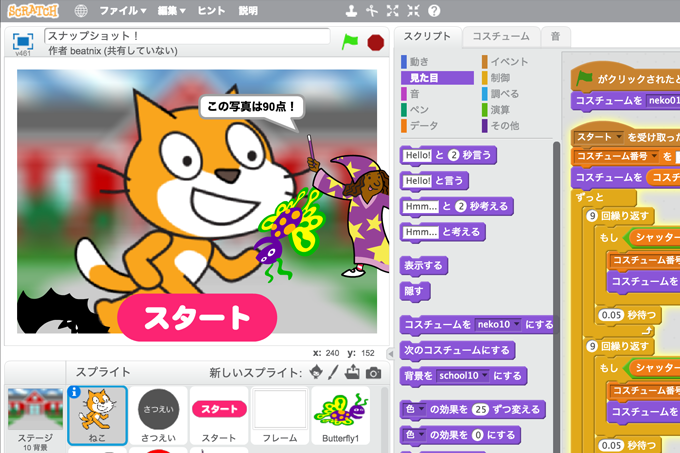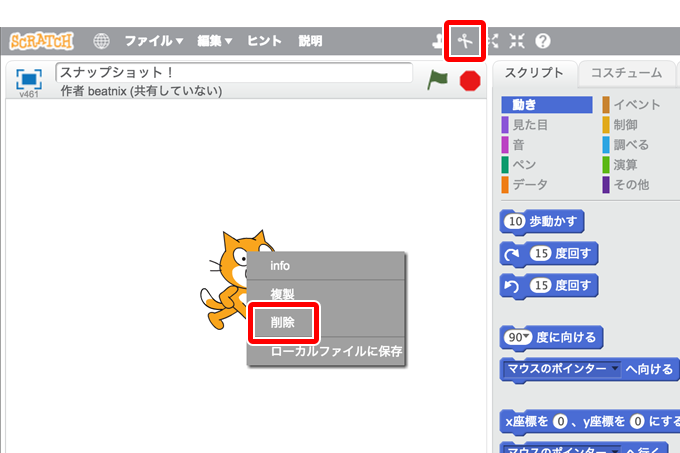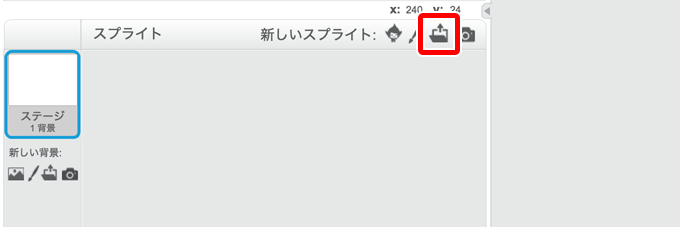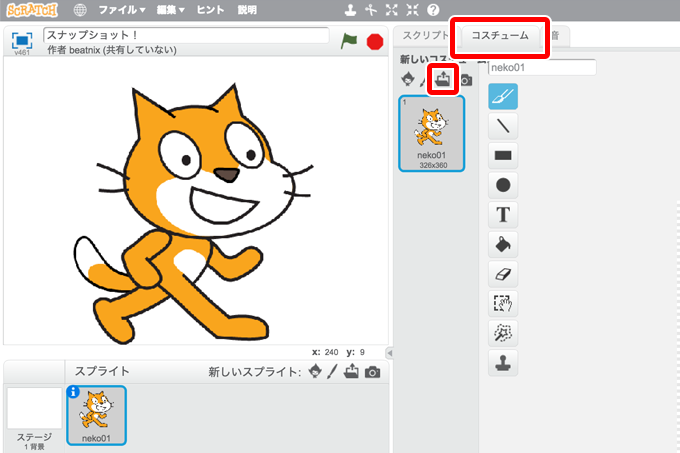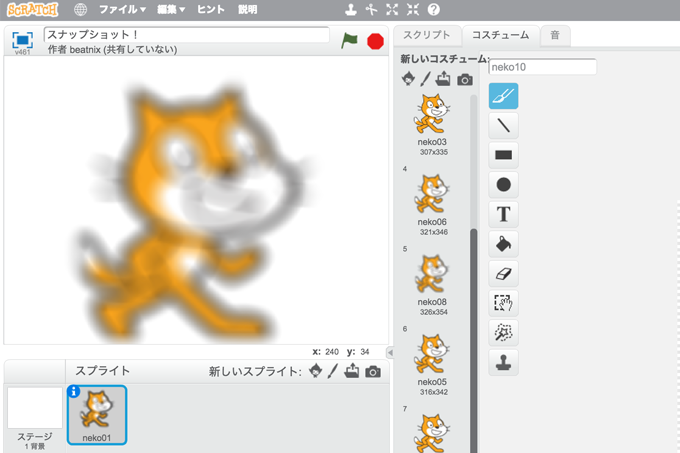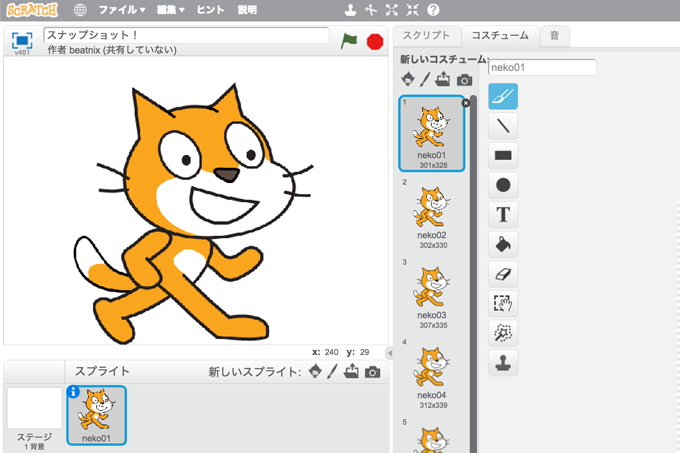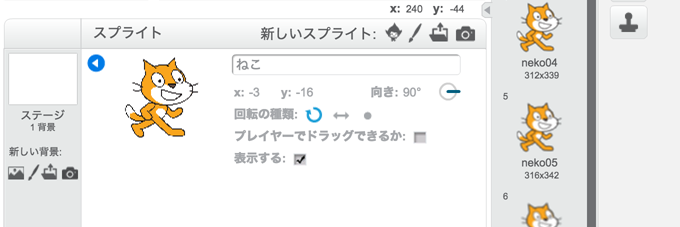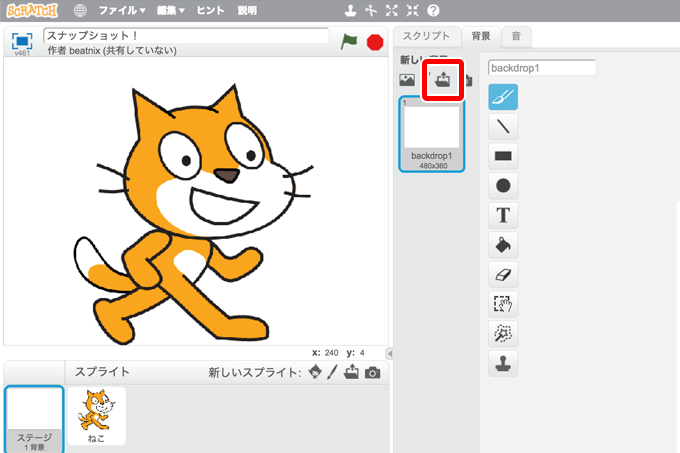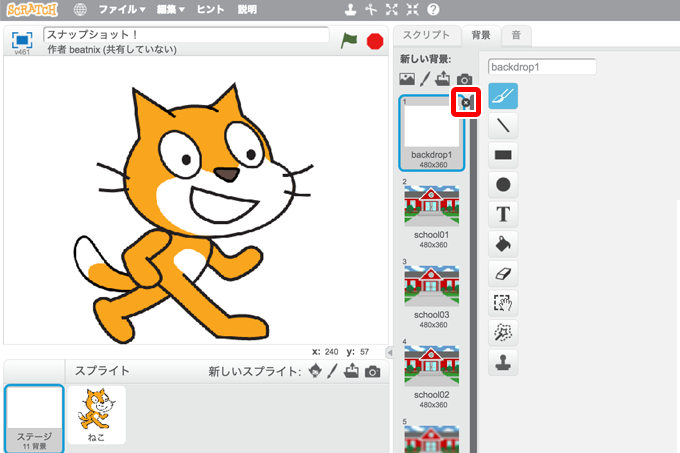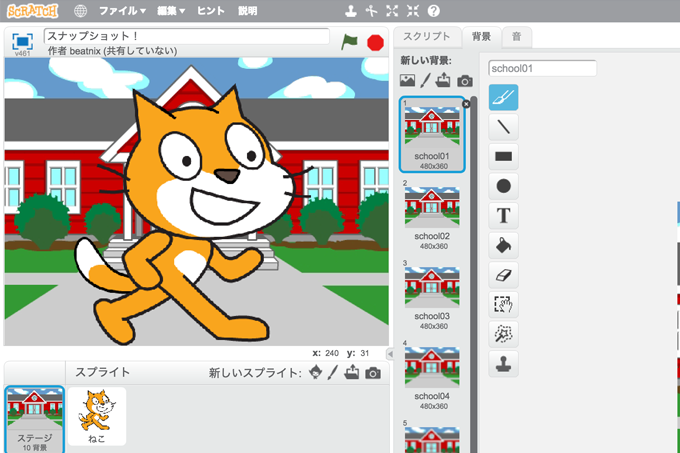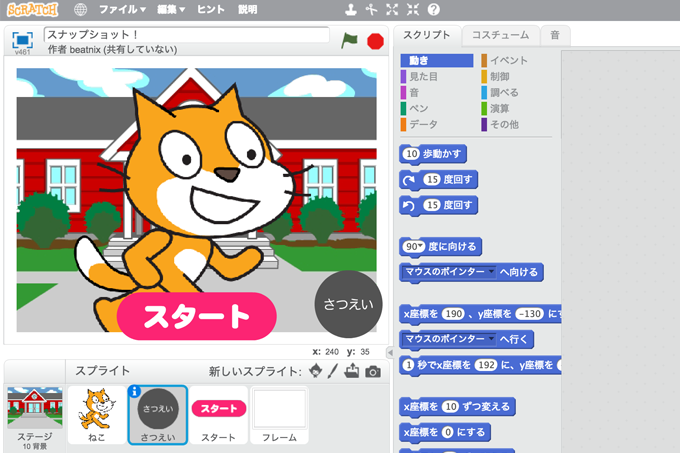タイミングよくシャッターボタンを押してベストショットを撮影するゲームを作っていきます
完成したプロジェクトはこちらです
スナップショット! Scratchで作成
素材を準備しよう
今回使う素材をダウンロードしてください
素材のダウンロード
元からあるねこは使わないので削除します。ねこを右クリックして削除を選ぶか、メニューのはさみアイコンをクリックしてからねこをクリックしてください

新しいスプライトの「ファイルから新しいスプライトをアップロード」を選びます

「neko01.png」を選びます

作成されたねこのスプライトのコスチュームタブを選び、残りのコスチューム(neko02.png〜neko10.png)をアップロードします。全部で10個のコスチュームになります

neko01、neko02・・・・neko10になるように並べ替えます

スプライトの名前を「ねこ」に変更します

ステージの「背景」タブを選び「ファイルから新しい背景をアップロード」から「school01.png」〜「school10.png」をアップロードします

元からあった1枚目の画像を削除します

school01、school02・・・・school10になるように順番を並べ替えます

その他の素材(さつえい.svg、スタート.svg、フレーム.svg)もアップロードして、このように配置します

素材の登録はこれで一旦終了です。つづきます!
Scratch 3.0に対応した書籍です[PR]
リンク
リンク
リンク
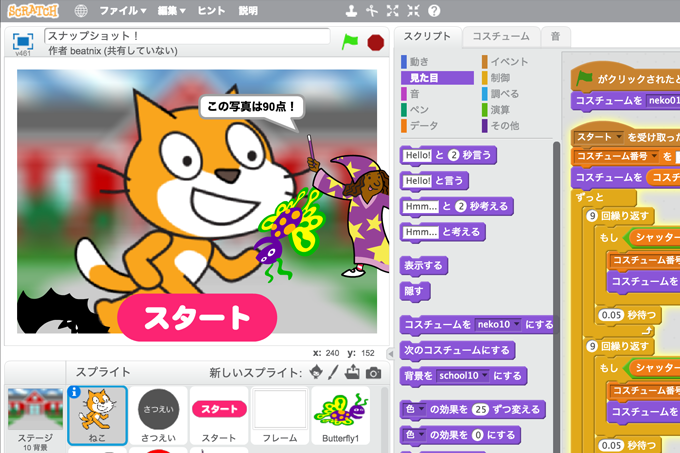
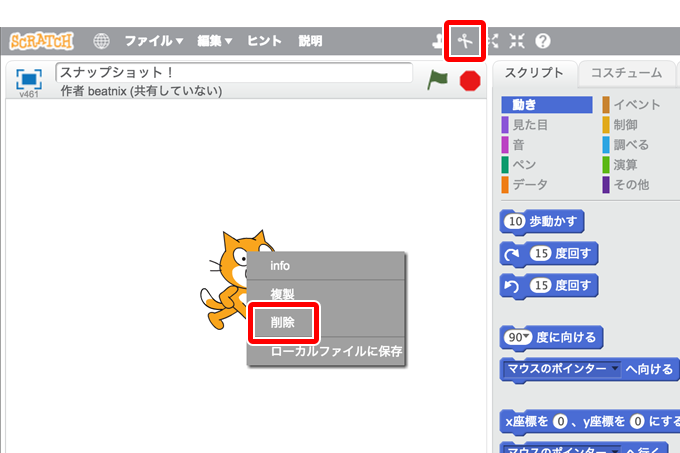
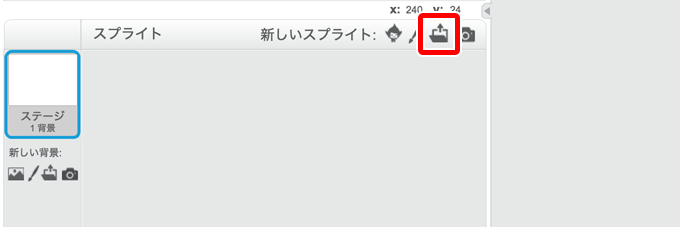
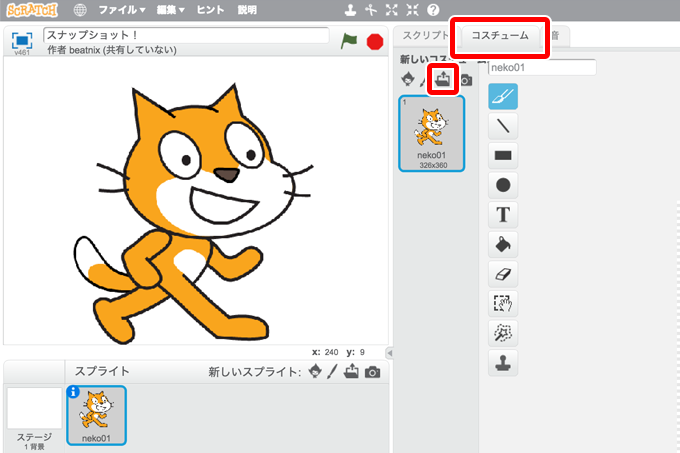
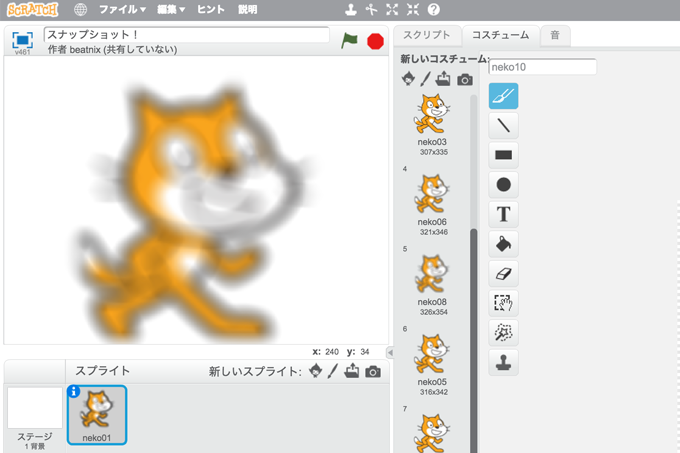
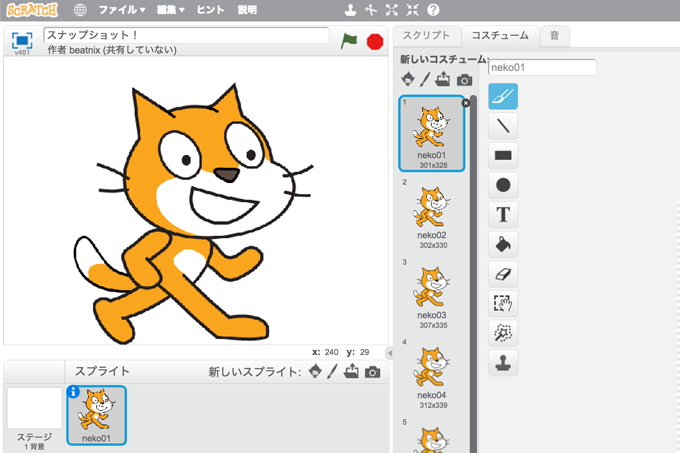
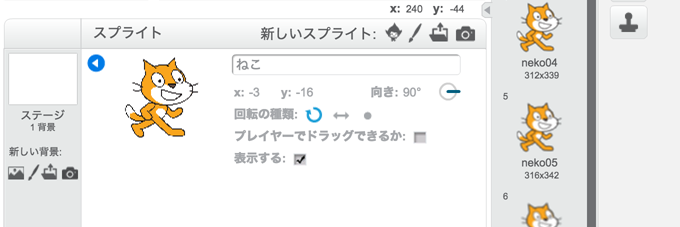
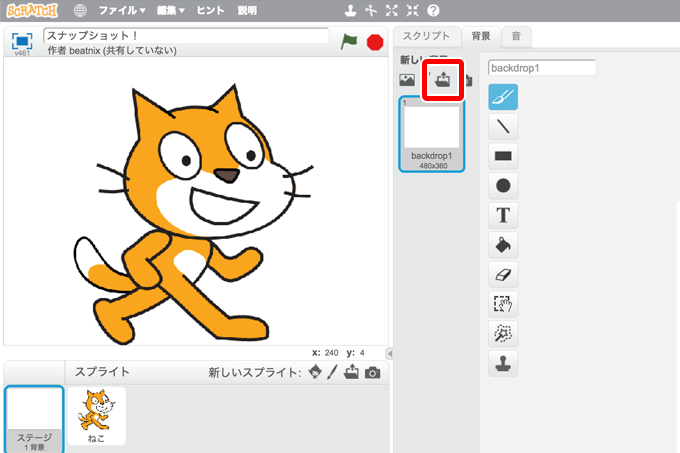
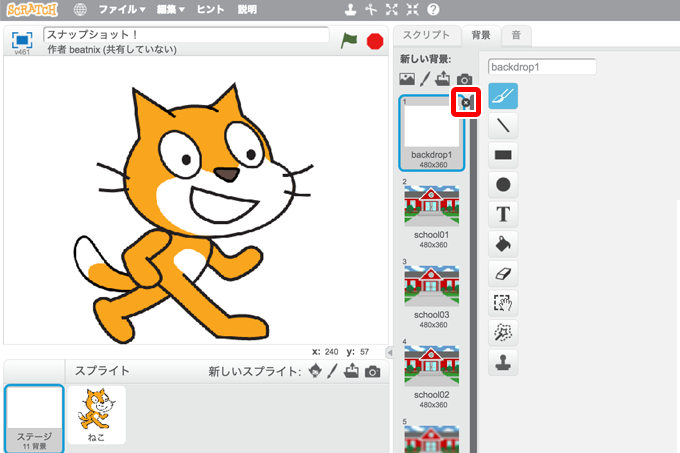
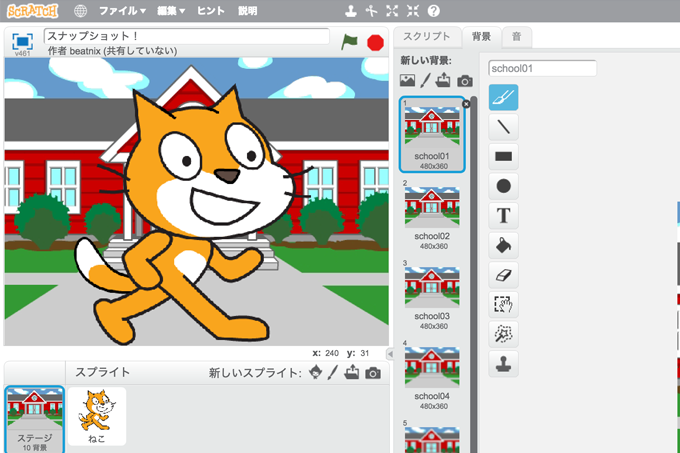
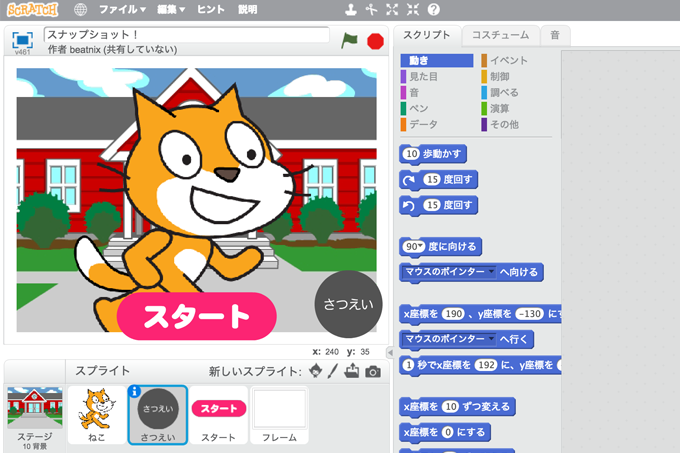
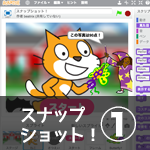 Scratchチュートリアル
Scratchチュートリアル